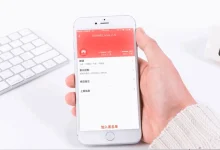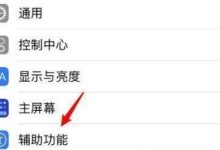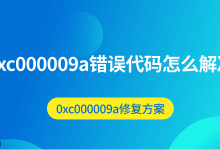首先尝试重置计算器应用,若无效则使用SFC扫描修复系统文件,或通过PowerShell重新安装;还可运行Windows Store应用疑难解答、创建calc.exe快捷方式,或使用系统还原恢复至正常状态。

如果您在使用Windows 10时发现自带的计算器应用突然消失,无法在开始菜单或搜索中找到,这可能是由于系统更新、应用损坏或误操作导致。以下是几种有效的恢复方法。
本文运行环境:Dell XPS 13,Windows 10 专业版。
一、通过设置重置计算器应用
当计算器应用出现故障或文件损坏时,重置功能可以将其恢复到初始状态,同时保留其核心数据结构。此操作会清除应用缓存并重新注册应用组件。
1、按下 Win + I 快捷键打开“设置”窗口。
2、点击“应用”,进入“应用和功能”页面。
3、在应用列表中找到“计算器”,点击后选择“高级选项”。
4、向下滚动,点击“重置”按钮,并在弹出的确认框中再次点击“重置”。
5、等待重置完成,重启电脑后检查计算器是否恢复正常。
二、使用系统文件检查器(SFC)修复
系统文件检查器能够扫描并修复受保护的系统文件,若计算器相关的系统文件丢失或损坏,该工具可自动进行修复。
1、右键点击“开始”按钮,选择“命令提示符(管理员)”或“Windows PowerShell(管理员)”。
2、在命令行窗口中输入 sfc /scannow 并按回车执行。
3、等待扫描过程完成,系统将自动修复发现的损坏文件。
4、扫描结束后重启计算机,尝试通过搜索打开计算器。
三、通过PowerShell重新安装计算器
使用PowerShell命令可以强制重新部署所有内置UWP应用,包括计算器,适用于应用整体丢失的情况。
1、右键点击“开始”按钮,选择“Windows PowerShell(管理员)”。
2、输入以下命令并按回车执行:Get-AppxPackage -allusers Microsoft.WindowsCalculator | Foreach {Add-AppxPackage -DisableDevelopmentMode -Register “$($_.InstallLocation)\AppXManifest.xml”}。
3、等待命令执行完毕,过程中可能出现短暂提示信息。
4、关闭PowerShell窗口,从开始菜单搜索“计算器”查看是否已恢复。
四、利用疑难解答工具自动修复
Windows 10内置的应用疑难解答功能可自动检测并修复Microsoft Store应用的问题,包括计算器无法启动或丢失的情况。
1、按下 Win + I 打开“设置”。
2、进入“更新和安全” > “疑难解答” > “其他疑难解答”。
3、找到“Windows Store 应用”,点击“运行疑难解答”。
4、按照向导提示完成自动检测与修复流程。
5、修复完成后重启电脑,检查计算器是否可用。
五、创建桌面快捷方式直接访问
即使计算器未显示在开始菜单,其执行文件calc.exe可能仍存在于系统目录中。创建快捷方式可绕过菜单直接启动。
1、在桌面空白处右键,选择“新建” > “快捷方式”。
2、在位置栏输入 C:\Windows\System32\calc.exe,点击“下一步”。
3、为快捷方式命名,例如“计算器”,然后点击“完成”。
4、双击新建的快捷方式即可立即启动计算器。
六、通过系统还原恢复系统状态
如果计算器是在最近一次系统更改后消失的,使用系统还原可将系统配置回退到之前正常的状态点。
1、按下 Win + R 打开“运行”对话框,输入 rstrui 并回车。
2、启动系统还原向导,点击“下一步”继续。
3、选择一个计算器仍存在的还原点日期,确保该时间早于问题发生时间。
4、确认还原点信息无误后,点击“下一步”并按提示完成还原操作。

 路由网
路由网